Come modificare le policy in Dell Encryption Personal/Dell Data Protection Personal Edition
摘要: È possibile modificare le policy in Dell Encryption Personal/Dell Data Protection Personal Edition seguendo queste istruzioni.
症状
Questo articolo illustra la procedura per modificare le policy in Dell Encryption Personal (in precedenza Dell Data Protection | Personal Edition).
Prodotti interessati:
Dell Encryption Personal
Dell Data Protection | Personal Edition
Piattaforme interessate:
Windows
原因
Non applicabile.
解决方案
Quando Dell Encryption Personal viene inizialmente attivato, è necessario scegliere un modello di policy per completare l'attivazione. I modelli di policy contengono un set predefinito di impostazioni delle policy che funzionano congiuntamente. Dopo l'attivazione, il modello di policy potrebbe richiedere delle modifiche per:
- Fornire esclusioni per il software.
- Rispettare i nuovi standard di sicurezza.
- Risolvere problemi dell'endpoint.
I modelli di policy devono essere utilizzati come baseline da personalizzare in base al proprio ambiente.
- per apportare eventuali modifiche alle policy, è necessaria la password dell'amministratore di Encryption.
- Per eseguire il backup delle chiavi di crittografia, è necessario un dispositivo di storage (esterno all'endpoint con in cui è installato Dell Encryption Personal).
Cliccare sulla versione del client appropriata per la procedura specifica di modifica delle policy. Per ulteriori informazioni sull'identificazione della versione, fare riferimento a Come identificare la versione di Dell Encryption Enterprise o Dell Encryption Personal.
Le policy possono essere modificate cambiando il modello di policy o applicando modifiche personalizzate al modello. Per maggiori informazioni, cliccare sul metodo appropriato.
Per selezionare un nuovo modello di policy:
- Accedere al computer Windows.
- Nell'area di notifica Windows cliccare con il pulsante destro del mouse sull'icona Dell Encryption, quindi scegliere Open Dell Encryption.
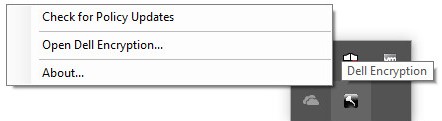
- Cliccare su Advanced in basso a destra.
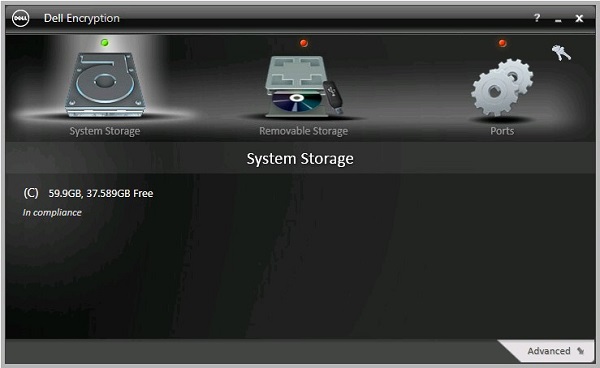
- Cliccare su Default Settings.
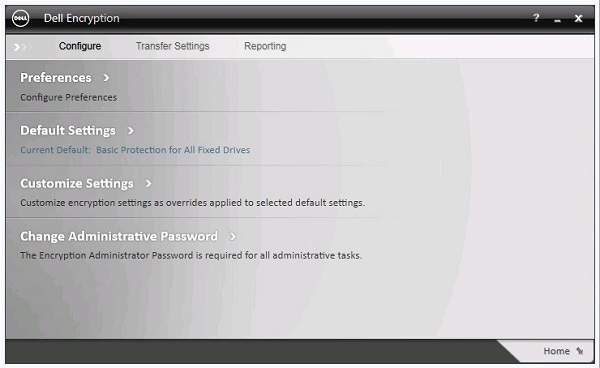
- Popolare il campo Encryption Administrator Password e cliccare su OK.
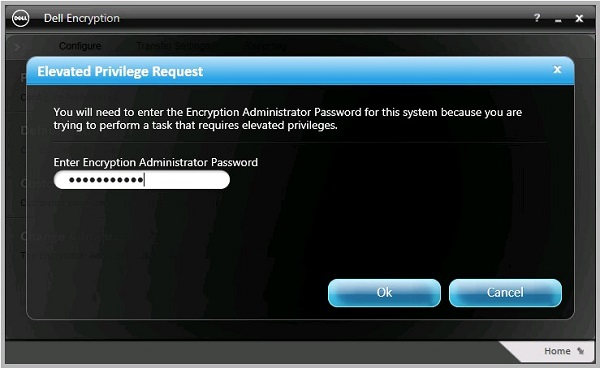
- Nell'interfaccia utente Default Settings:
- Selezionare un modello di policy.
- Cliccare su Save.
- Cliccare su Back to configure.
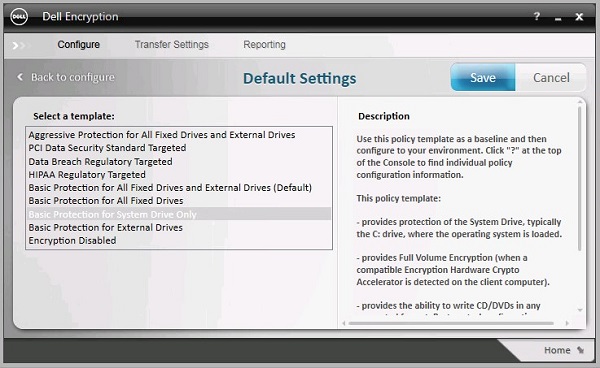
- In basso a destra cliccare su Home.
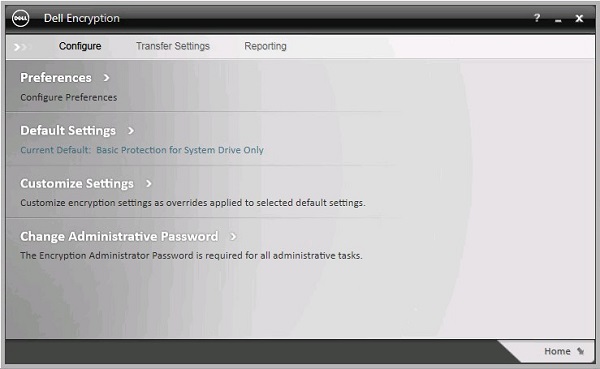
- Eseguire il backup delle chiavi di crittografia.

Per personalizzare il modello di policy:
- Accedere al computer Windows.
- Nell'area di notifica Windows cliccare con il pulsante destro del mouse sull'icona Dell Encryption, quindi scegliere Open Dell Encryption.
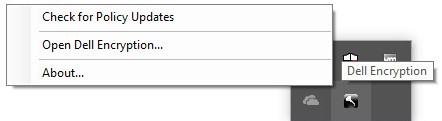
- Cliccare su Advanced in basso a destra.
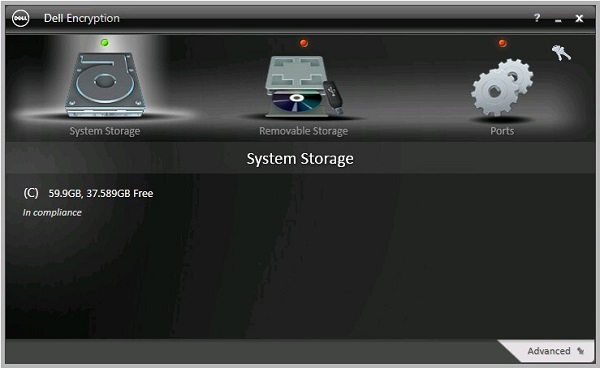
- Cliccare su Customize Settings.
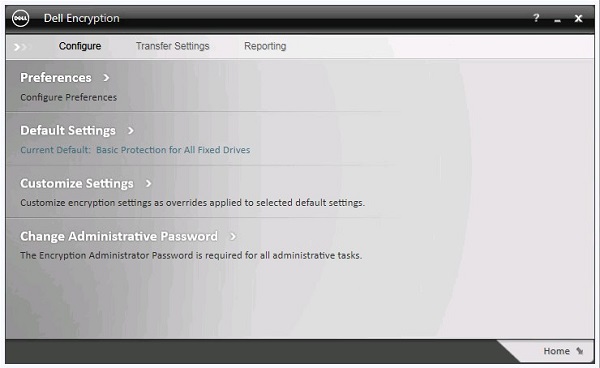
- Popolare il campo Encryption Administrator Password e cliccare su OK.
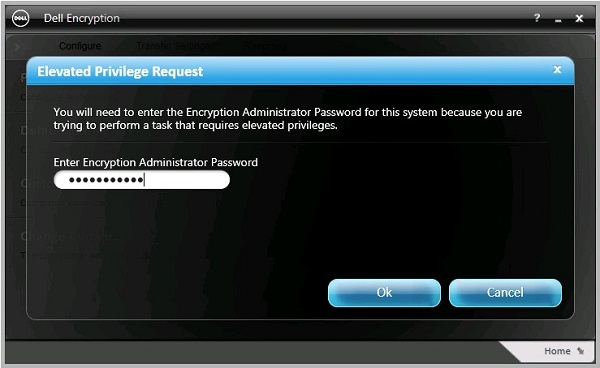
- Dall'interfaccia utente di Customize:
- Modificare le policy appropriate nella colonna Customization.
- Cliccare su Save.
- Cliccare su Back to configure.
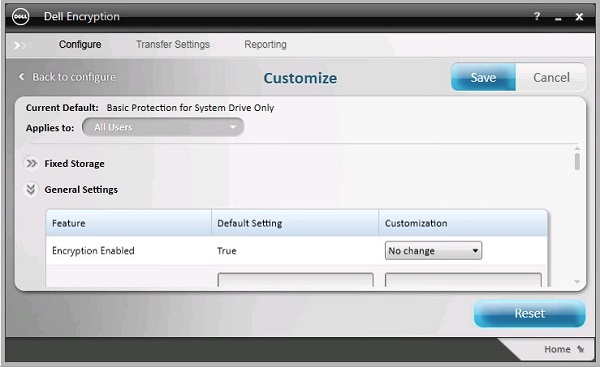
- Se si personalizza una policy in una casella di testa anziché in un menu a discesa, assicurarsi che tutto il testo di Default Setting sia copiato nella casella Customization.
- In caso di personalizzazioni delle policy incompatibili, potrebbero verificarsi errori o perdita di funzionalità.
- Per le definizioni dettagliate delle policy, fare riferimento al file della guida.
- Per assistenza in relazione ai conflitti delle policy, contattare il supporto internazionale di Dell Data Security. Per ulteriori informazioni, fare riferimento a Numeri di telefono internazionali del supporto di Dell Data Security.
- In basso a destra cliccare su Home.
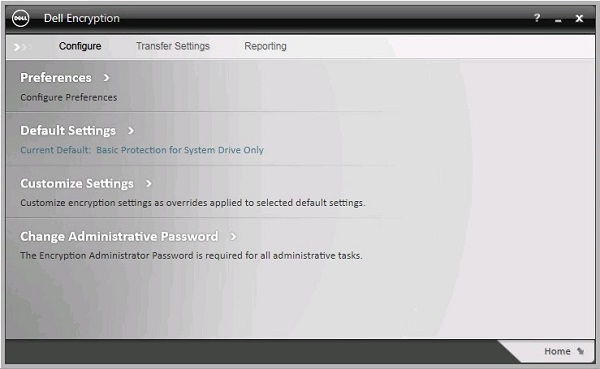
- Eseguire il backup delle chiavi di crittografia.

Le policy possono essere modificate cambiando il modello di policy o applicando modifiche personalizzate al modello. Per maggiori informazioni, cliccare sul metodo appropriato.
Per selezionare un nuovo modello di policy:
- Accedere al computer Windows.
- Nell'area di notifica Windows cliccare con il pulsante destro del mouse sull'icona Dell Data Protection | Encryption, quindi scegliere Open Dell Data Protection | Encryption.
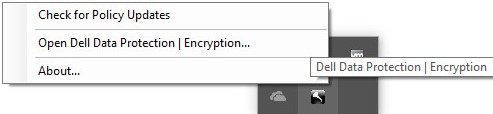
- Cliccare su advanced in basso a destra.
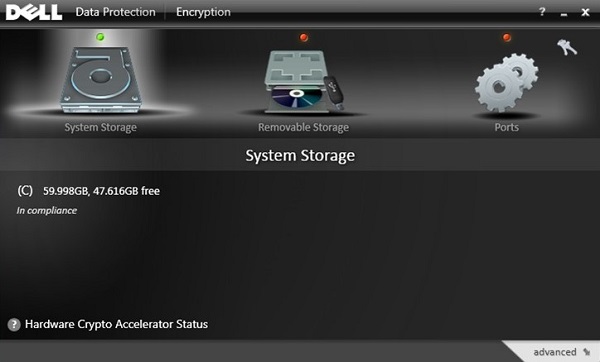
- Cliccare su Default Settings.
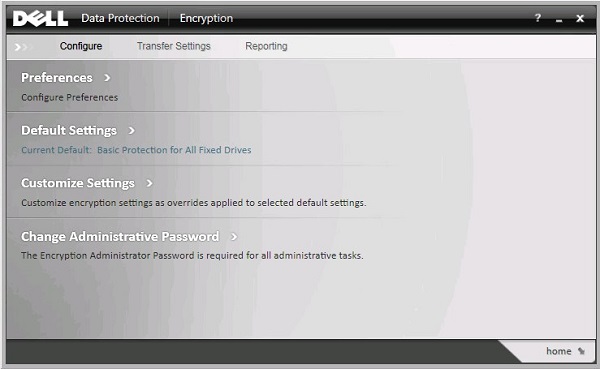
- Popolare il campo Encryption Administrator Password e cliccare su OK.
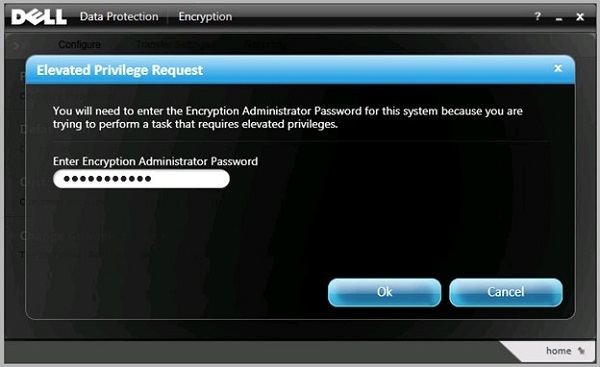
- Nell'interfaccia utente Default Settings:
- Selezionare un modello di policy.
- Cliccare su save.
- Cliccare su back to configure.
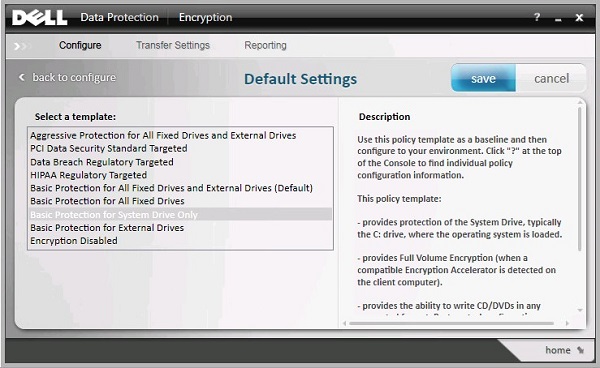
- In basso a destra cliccare su home.
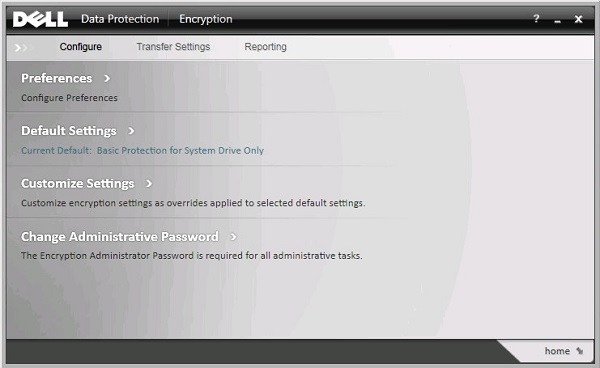
- Eseguire il backup delle chiavi di crittografia.

Per personalizzare il modello di policy:
- Accedere al computer Windows.
- Nell'area di notifica Windows cliccare con il pulsante destro del mouse sull'icona Dell Data Protection | Encryption, quindi scegliere Open Dell Data Protection | Encryption.
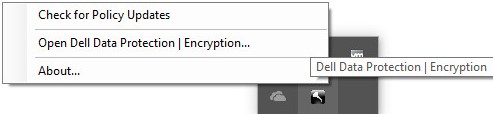
- Cliccare su advanced in basso a destra.
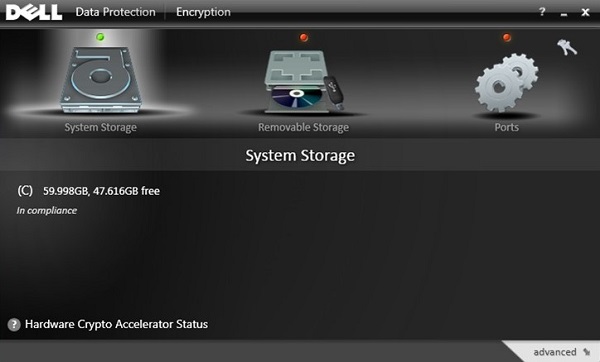
- Cliccare su Customize Settings.
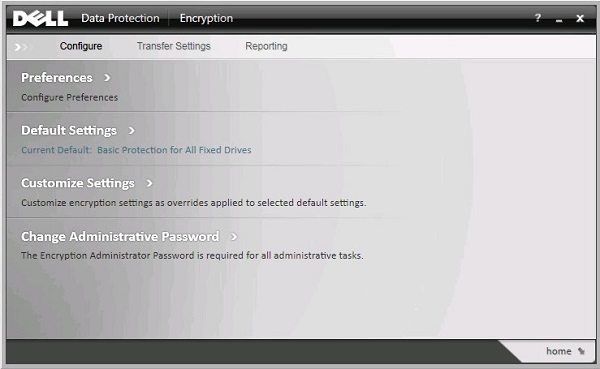
- Popolare il campo Encryption Administrator Password e cliccare su OK.
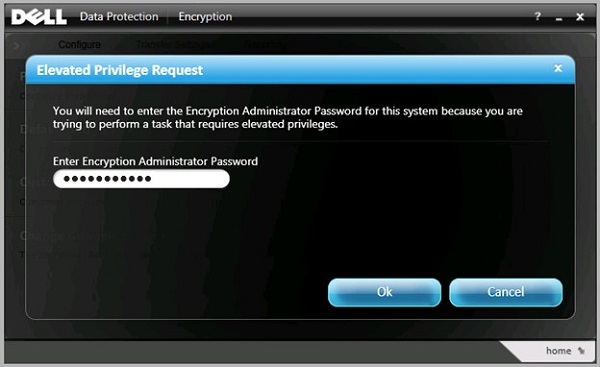
- Dall'interfaccia utente di Customize:
- Modificare le policy appropriate nella colonna Customization.
- Cliccare su save.
- Cliccare su back to configure.
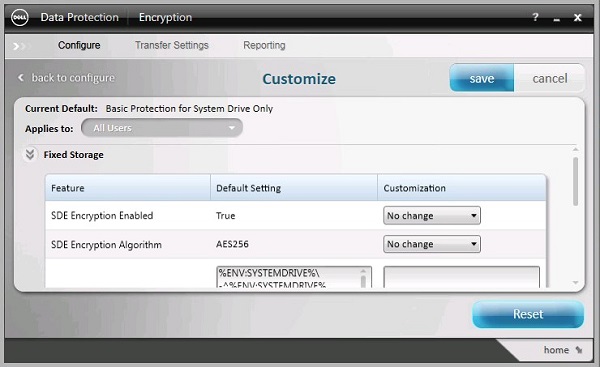
- Se si personalizza una policy in una casella di testa anziché in un menu a discesa, assicurarsi che tutto il testo di Default Setting sia copiato nella casella Customization.
- In caso di personalizzazioni delle policy incompatibili, potrebbero verificarsi errori o perdita di funzionalità.
- Per le definizioni dettagliate delle policy, fare riferimento al file della guida.
- Per assistenza in relazione ai conflitti delle policy, contattare il supporto internazionale di Dell Data Security. Per ulteriori informazioni, fare riferimento a Numeri di telefono internazionali del supporto di Dell Data Security.
- In basso a destra cliccare su home.
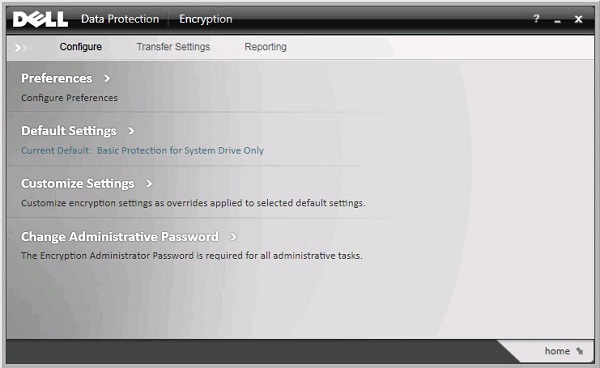
- Eseguire il backup delle chiavi di crittografia.

Per contattare il supporto, consultare l'articolo Numeri di telefono internazionali del supporto di Dell Data Security.
Accedere a TechDirect per generare una richiesta di supporto tecnico online.
Per ulteriori approfondimenti e risorse accedere al forum della community Dell Security.